
În procesul de utilizare a utilizatorilor "Explorer" Windows 7 se întâlnesc uneori directoare, pe pictograma căreia este afișată pictograma de blocare. Când încercați să schimbați ceva în acest dosar (de exemplu, să editați sau să ștergeți unul sau un alt fișier), apare un mesaj în absența drepturilor de acces. Firește, utilizatorul are o întrebare - Cum să eliminați această pictogramă și să obțineți acces complet? Acest articol este dedicat acestei întrebări.
Cum să eliminați pictograma de blocare din dosar
Utilizatorii experimentați au ghicit deja că motivul apariției pictogramei de blocare constă în constrângerile contului: directorul țintă este creat de un cont de administrator, iar accesul obișnuit la acesta este interzis. În consecință, soluția la această problemă va fi furnizarea de acces, care va necesita contabilitate cu drepturile relevante.
Lecția: Cum să obțineți drepturile de administrare în Windows 7
După toate pregătirile, puteți merge direct la furnizarea de acces.
- Prin "Explorer", mergeți la dosarul țintă. Evidențiați-o, faceți clic dreapta și selectați opțiunea "Proprietăți".
- În "Proprietăți", deschideți fila de siguranță și găsiți blocul "Grupul sau utilizatorii", cel mai probabil, va fi numele contului administratorului. Sub blocul există un buton "Editare", faceți clic pe acesta.
- O fereastră separată se va deschide, apăsați butonul "Adăugați" din acesta.
- În fereastra următoare, faceți clic pe "Avansat".
- Acum trebuie să găsiți și să alegeți un grup de utilizatori care vor avea acces complet la catalog cu blocarea. În primul rând, utilizați butonul "Căutare".
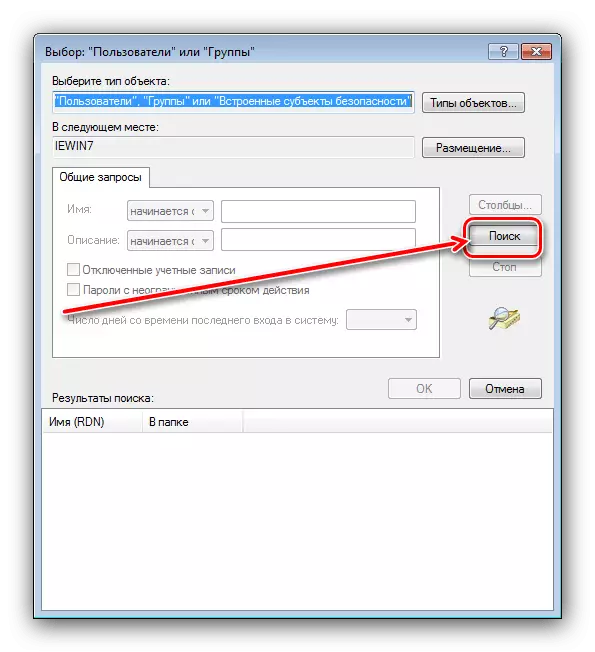
Așteptați până când rezultatele căutării apar în fereastră din partea de jos a ferestrei. Printre acestea trebuie să alegeți următoarele elemente:
- "Administratori";
- "Verificarea trecută";
- "sistem".
Pentru a selecta toate cele trei simultan, faceți clic pe butonul stâng al mouse-ului cu vârful CTRL prin fiecare.

După selectarea înregistrărilor necesare, faceți clic pe "OK".
- Închideți în mod constant toate ferestrele deschise și reporniți computerul.
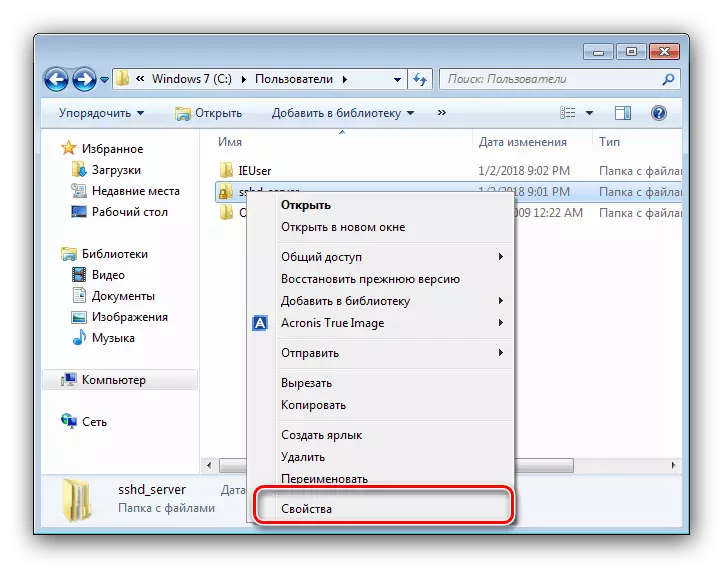
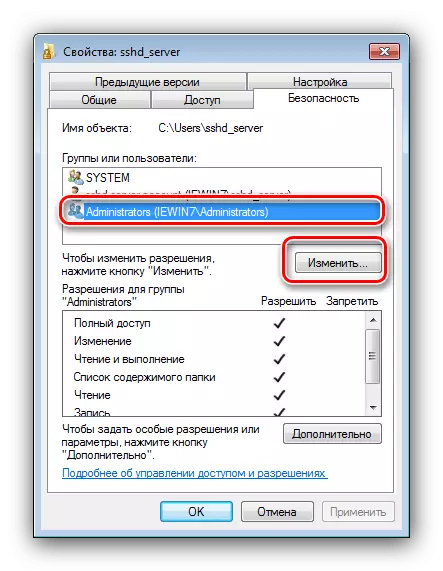
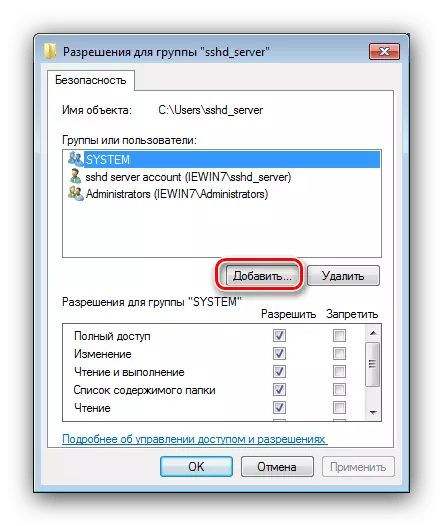
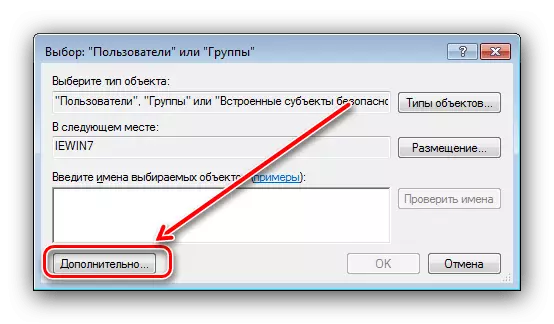
După repornire, introduceți în contul obișnuit și verificați rezultatul - pictograma de blocare din pictograma directorului ar trebui să fie abisul, iar conținutul său poate fi editat liber.
Pictograma din dosar a dispărut, dar fără acces la conținut
Dacă pictograma de blocare este îndepărtată cu succes, dar conținutul conținutului dosarului țintă este încă indisponibil, ceea ce înseamnă că permisiunile sunt configurate incorect. Această problemă este eliminată:
- În primul rând, deschideți proprietățile folderului (pasul 1 din instrucțiunea principală) și în fila Generalități, verificați atributele. Dacă se observă opțiunea "numai pentru citire", deconectați-o și aplicați modificările.
- Dacă nu a ajutat, repetați pașii din manualul de mai sus până la pasul 3. În fereastra "Permisiuni pentru grupul ...", acordați atenție blocului cu același nume. Inspectați lista - toate casetele de selectare din coloana din stânga trebuie să fie furnizate. Dacă acest lucru nu este cazul, verificați lipsa, apoi faceți clic pe "Aplicați" și "OK".
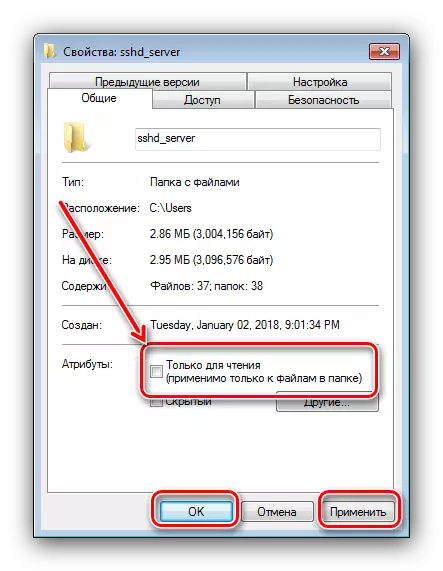
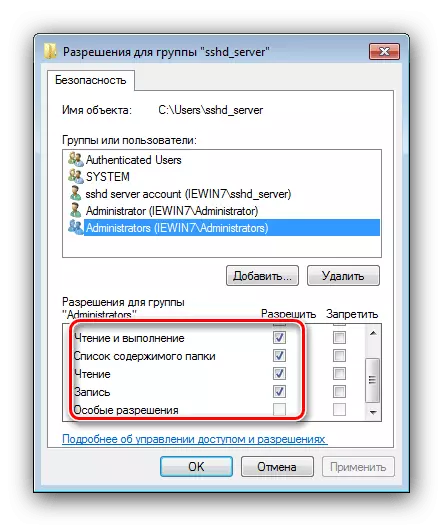
După repornirea calculatorului, problema trebuie eliminată.
Acum știți de ce pictograma castelului apare pe folderele din Windows 7 și cum poate fi eliminată. În cele din urmă, observăm un caz special - adesea blocarea este instalată pe directoarele de sistem la care utilizatorul nu este destinat. Nu va fi posibil să îl eliminați, dar în majoritatea cazurilor și nu este necesar.
